命令行创建 uni-app 项目:
vue3 + ts 版
npx degit dcloudio/uni-preset-vue#vite-ts 项目名称
注意 Vue3/Vite版要求 node 版本^14.18.0 || >=16.0.0
如果下载失败,请去gitee下载
https://gitee.com/dcloud/uni-preset-vue/repository/archive/vite-ts.zip
安装依赖
安装依赖 pnpm install
还需要安装sass,不然会报错
- npm install sass --save-dev
- npm i sass -D 或 yarn add sass -D
- 安装 sass-loader pm i sass-loader@10.1.1 -D 或 yarn add sass-loader@10.1.1 -D
- 如果 node 版本小于 16 ,sass-loader 请使用低于 @11.0.0 的版本,sass-loader@11.0.0 不支持 vue@2.6.12 如果 node 版本大于 16 , sass-loader 建议使用 v8.x 版本
vite配置 根目录新建文件vite.config.ts
import { defineConfig } from 'vite';
import uni from '@dcloudio/vite-plugin-uni';
import path from "path";
// https://vitejs.dev/config/
export default defineConfig({
resolve: {
alias: {
"@": path.resolve(__dirname, "./src") // map '@' to './src'
},
},
plugins: [uni()],
css: {
preprocessorOptions: {
scss: {
// prependData: '@import "./static/css/index.scss";',
additionalData: '@import "../src/static/css/index.scss";',
},
// stylus: {
// additionalData: '@import "./static/css/index.scss";',
// },
},
},
});
用 VS Code 开发 uni-app 项目
安装 Vue3 + TS 插件
注意事项
没开发过 Vue3 + TS 项目的小伙伴注意,需要先安装 Vue3 和 TS 的插件,并完成以下配置 👇
安装 Vue Language Features (Volar) :Vue3 语法提示插件
安装 TypeScript Vue Plugin (Volar) :Vue3 的 TS 插件
工作区禁用 Vetur 插件(Vue2 插件和 Vue3 插件冲突)
工作区禁用 @builtin typescript 插件(禁用后自动开启 Vue3 的 TS 托管模式)
安装 uni-app 插件
uni-create-view :快速创建 uni-app 页面
uni-helper uni-app :代码提示
uniapp 小程序扩展 :鼠标悬停查文档
TS 类型校验
- 安装类型声明文件 pnpm i -D @types/wechat-miniprogram @uni-helper/uni-app-types
- 配置 tsconfig.json
设置文件关联,把 manifest.json 和 pages.json 设置为 jsonc
在VS Code中找到设置
在设置中搜索文件关联
添加这两个文件名,值为 jsonc (jsonc表示json文件可以写注释)
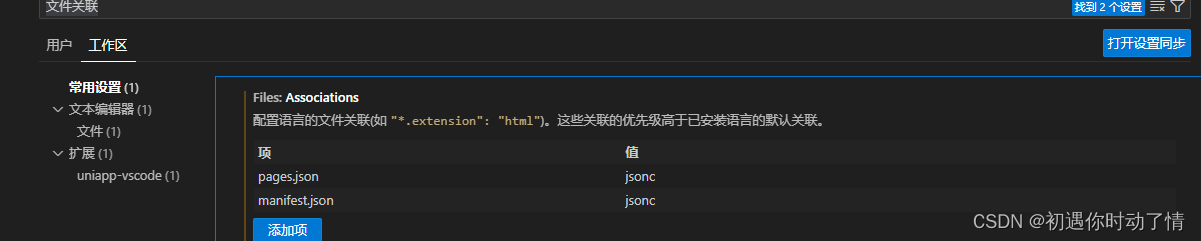
–“ignoreDeprecations”: “5.0”, 这个必须要加在tsconfig.json,不然会提示报错,当然你不加也不影响运行
{
"extends": "@vue/tsconfig/tsconfig.json",
"compilerOptions": {
"ignoreDeprecations": "5.0",
"sourceMap": true,
"baseUrl": ".",
"paths": {
"@/*": ["./src/*"]
},
"lib": ["esnext", "dom"],
"types": [
"@dcloudio/types",
+ "@types/wechat-miniprogram",
+ "@uni-helper/uni-app-types"
]
},
+ "vueCompilerOptions": {
+ "nativeTags": ["block", "component", "template", "slot"]
+ },
"include": ["src/**/*.ts", "src/**/*.d.ts", "src/**/*.tsx", "src/**/*.vue"]
}
注意:原配置experimentalRuntimeMode现调整为 nativeTags。
加入其他UI插件 如uni ui
npm i @dcloudio/uni-ui 或 yarn add @dcloudio/uni-ui
配置easycom
使用 npm 安装好 uni-ui 之后,需要配置 easycom 规则,让 npm 安装的组件支持 easycom
打开项目根目录下的 pages.json 并添加 easycom 节点:
"easycom": {
"autoscan": true,
"custom": {
// uni-ui 规则如下配置
"^uni-(.*)": "@dcloudio/uni-ui/lib/uni-$1/uni-$1.vue"
}
},
uniapp 打包配置
如果是打包H5网页,并且项目不是直接放在根目录比如这种 www.xxxx.com/h5/index.hmlt这样的地址的话需要做这个配置

app.vue中引入公共CSS 或者字体文件的时候,小程序端上面没办法使用
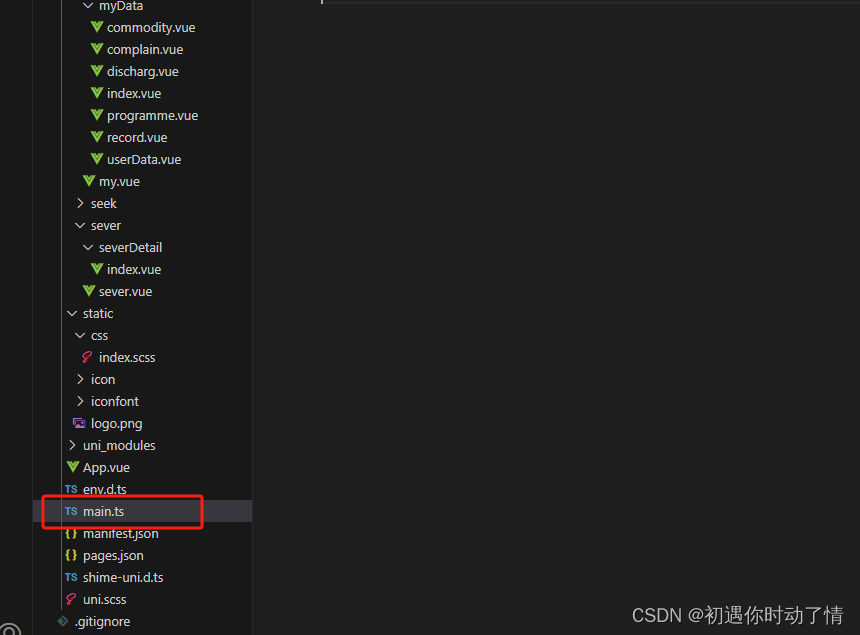
只能main.ts中引入公共的字体CSS或者公共CSS,这样编译后就能使用了
import '@/static/iconfont/iconfont.css'
本文含有隐藏内容,请 开通VIP 后查看